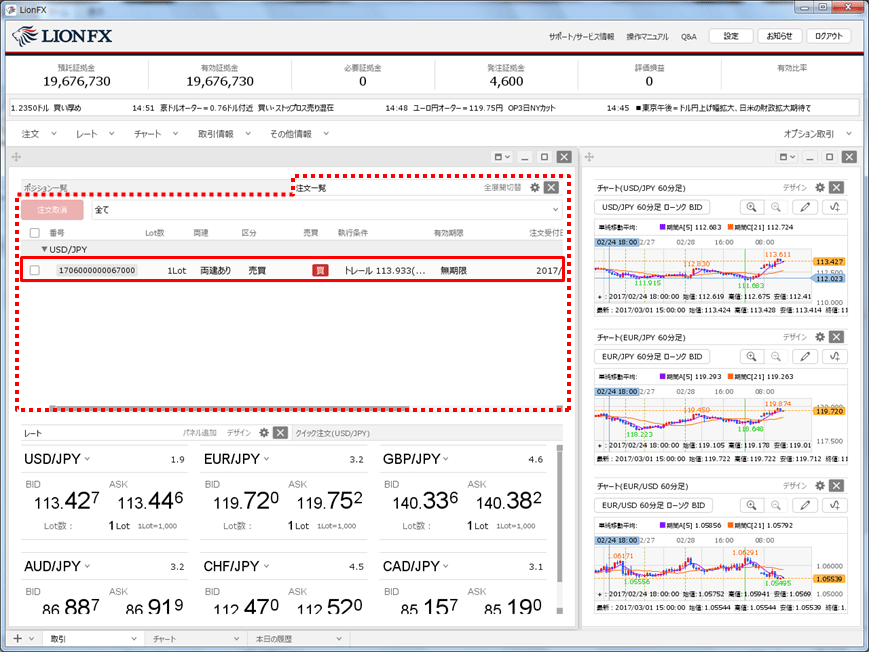一番安くなったところから、上がり始めたら買いたい(新規トレール注文)
1.【レート】画面の【BID】または【ASK】、【注文】ボタンから【売注文】または【買注文】のいずれかをクリックします。
※【レート】画面からの注文の場合、 をクリックして【クリック時の動作】が「注文画面を開く」になっていることを必ずご確認ください。
をクリックして【クリック時の動作】が「注文画面を開く」になっていることを必ずご確認ください。
※【レート】画面からの注文の場合、
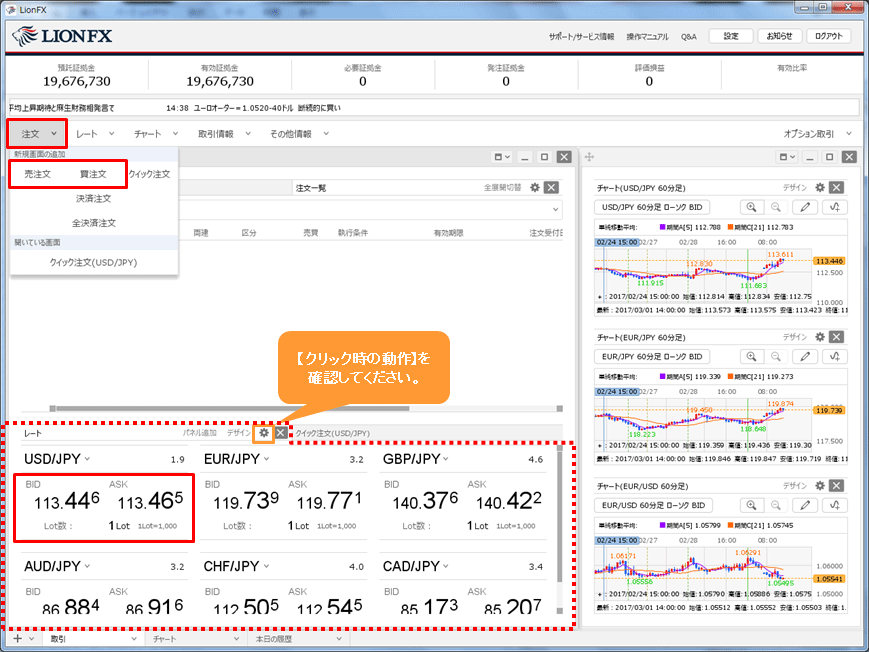
2.【新規注文】画面が表示されます。上部にある【通常/IF】をクリックします。
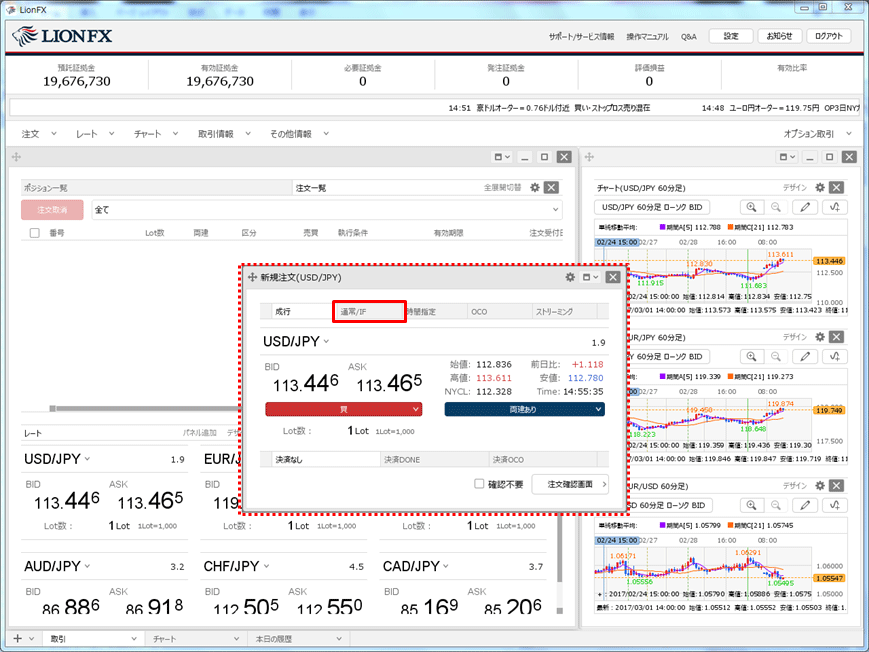
3.【通貨ペア】、【売買】、【両建】、【Lot数】、【期限】の各項目を設定します。
各項目をクリックすると、選択画面が表示されます。【売買】、【両建】は項目をクリックすることで表示が変更されます。
各項目をクリックすると、選択画面が表示されます。【売買】、【両建】は項目をクリックすることで表示が変更されます。
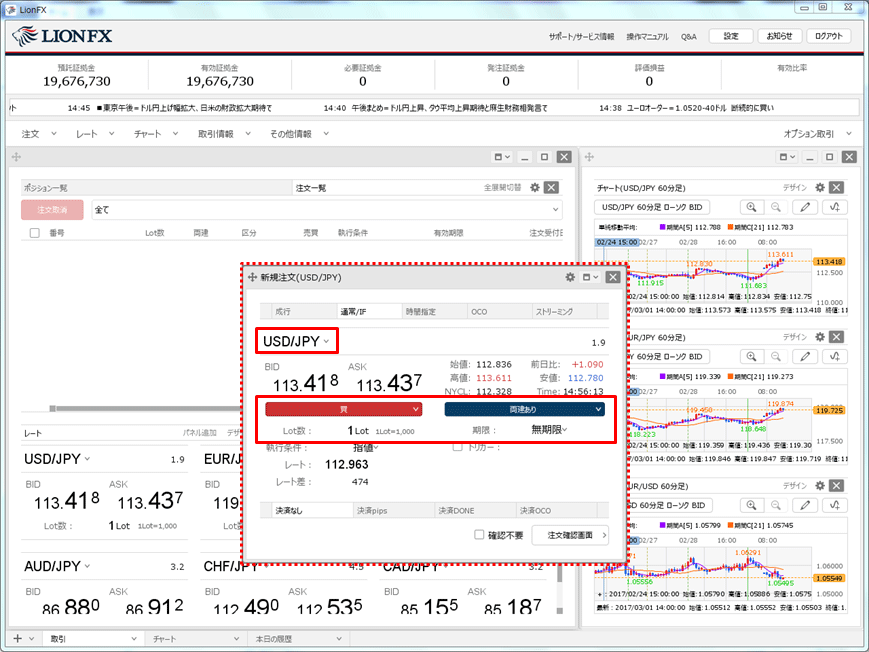
4.【執行条件】をクリックして、「トレール」を選択します。
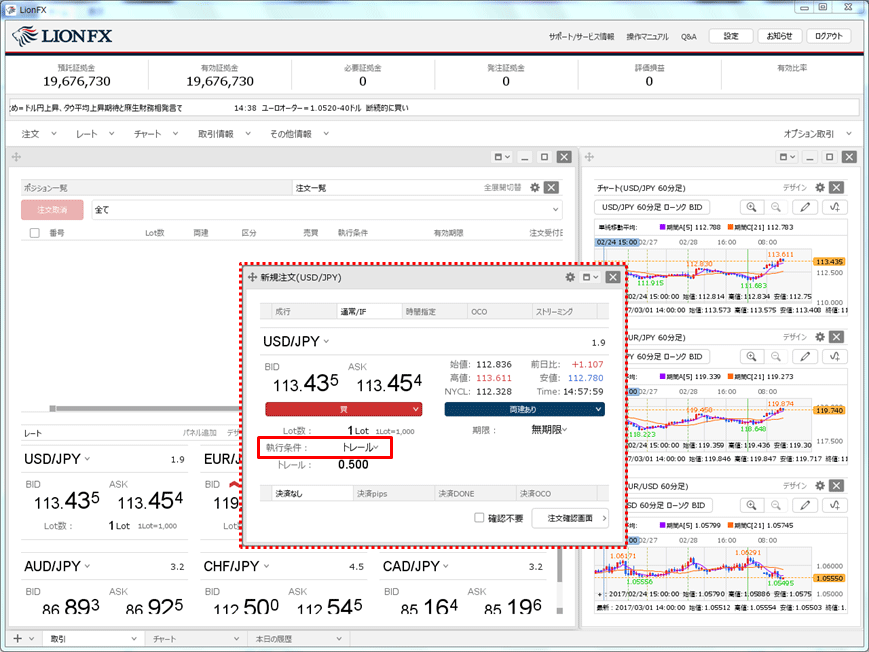
5.レート部分をクリックして、値幅を入力し、【注文確認画面】ボタンをクリックします。
※値幅の設定は、レートと同じ表示での入力となります。
(例) USD/JPY トレール幅10銭(=100pips)…「0.1」と入力
(例) EUR/USD トレール幅 100pips…「0.001」と入力
※【確認不要】にチェックを入れておくと【注文確認画面】ボタンが【注文送信】ボタンとなり、クリックすると注文されます。
※値幅の設定は、レートと同じ表示での入力となります。
(例) USD/JPY トレール幅10銭(=100pips)…「0.1」と入力
(例) EUR/USD トレール幅 100pips…「0.001」と入力
※【確認不要】にチェックを入れておくと【注文確認画面】ボタンが【注文送信】ボタンとなり、クリックすると注文されます。
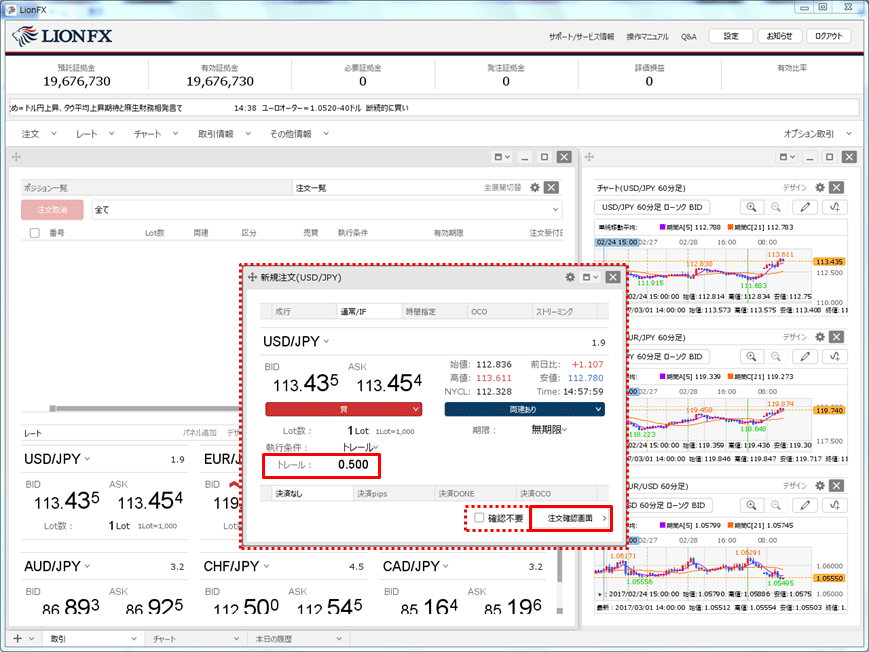
6.【注文確認】画面が表示されますので、注文内容を確認した後【注文送信】ボタンをクリックします。
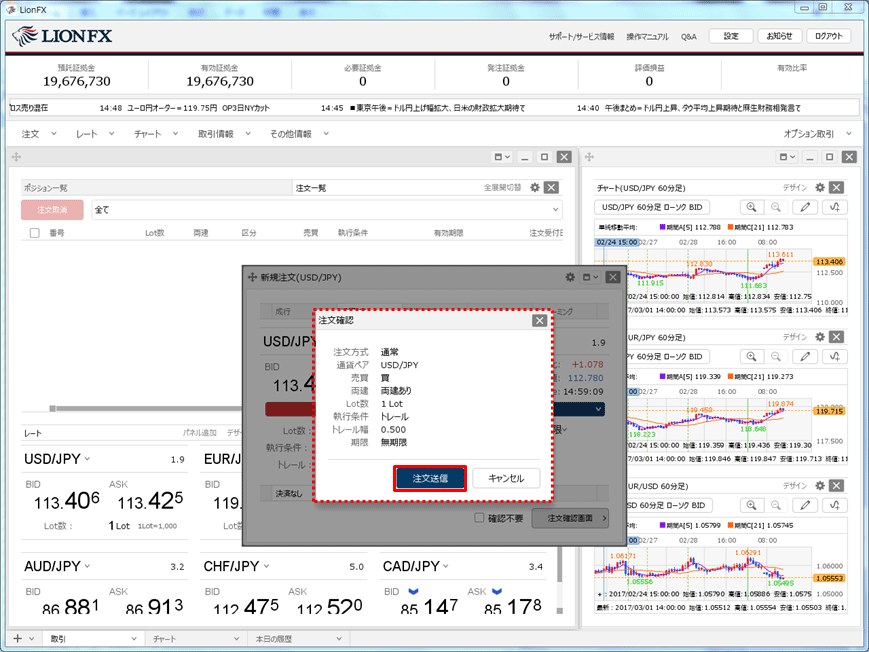
7.注文送信完了のメッセージが表示されます。
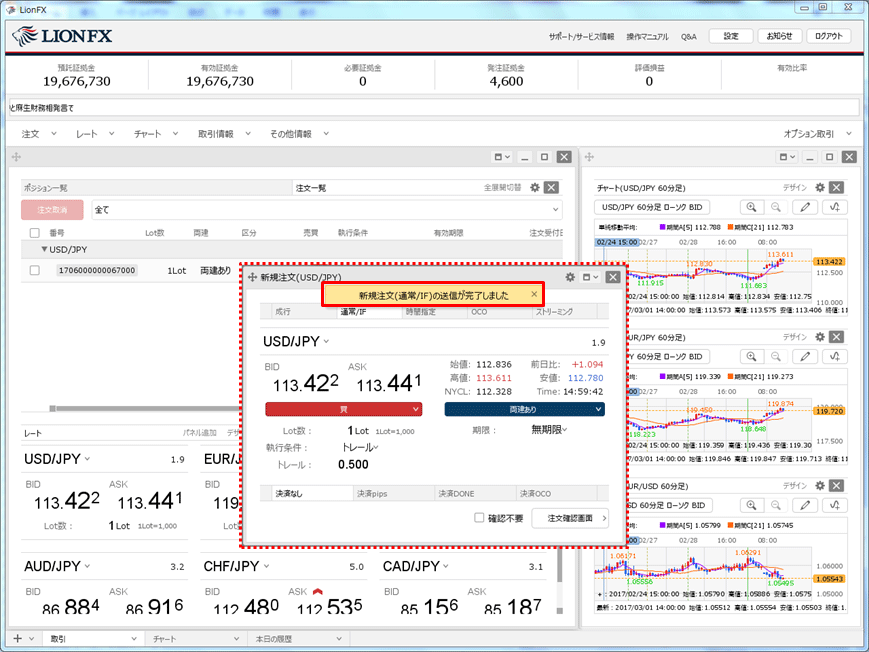
8.【注文一覧】画面に、【トレール注文】が表示されました。